În ciuda faptului că Linux - singurul meu sistem de operare este deja destul de mult timp, formata stick-ul nu a fost necesară. Prin urmare, ceea ce face prima dată, am decis să păstreze etapizarea pentru ele însele brusc, în următorii câțiva ani se vor uita ...
În general, operația poate fi realizată în „trei click-uri“ folosind orice menezhder partishn. Și dacă dintr-o dată, dintr-un motiv necunoscut acesta nu este inclus în distribuție, puteți utiliza cel puțin același GParted: instala și rula.
Voi face aceste lucruri prin intermediul liniei de comandă, care trece de cheltuieli, „format de nivel scăzut“, în scopul de a scăpa de toate tipurile de bedov software, probleme cu sistemul de fișiere și butsektora care pot apărea atunci când eliminați dispozitivul nesigur ...
Toate operațiunile trebuie efectuate ca root.
Pentru a începe, verificați pentru a vedea dacă sistemul nostru vede aparatul, la scară mai largă - în viață în cazul în care hardware-ul unitate flash
sudo lsusb
Aici este, Apaser mea!
În plus, este necesar să se stabilească modul în care flash card detectat de sistem, așa cum este notat în dev. Există două opțiuni:
ls / dev / disk / by-id -l
Aceasta este doar roti razlistyvaem pe id. Acest rezultat este obținut sub forma
și
fdisk -l
Se va afișa rezultate de imagine toate unitățile de disc. Am plecat în înregistrarea de imagine în ceea ce privește dispozitivul flash.
Acum știu că am o unitate flash USB este recunoscut ca sdd. În orice caz, probabilitatea ca dispozitivul nu este formatat a scăzut 🙂
Poti sa te uiti, de asemenea, la stick-ul prin hdparm (dar nu este obligatoriu):
A se vedea - protecție la scriere este dezactivată.
Am proceda la formatare.
sudo dd if = / dev / zero of = / dev / sdd
Această comandă am umple tot spațiul cu zero octeți. După comanda, toate datele vor fi pierdute! Pe drum, vom scăpa de tabele deteriorate software bedov, sectorul de boot, etc.
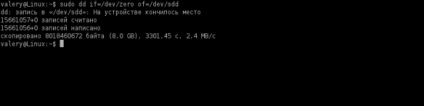
Procedura este lung, imaginea poate fi văzut că am 8 GB fleshka umplut „zerouri“ 3300 de secunde (aprox. 55 minute), la o rată de 2,4 Mb / s. Pe un raport din spațiu nu acorde atenție, deoarece unitatea flash are o dimensiune finită, și „zerouri“, dimensiunea generatorului are 🙂
În orice caz, uita-te la numărul de „citit și scris,“ este o mare diferență în valori vor vorbi despre unele bedah fizichiskih: înregistrare pentru a înregistra, și nu a fost în măsură să deducă ...
Am început să lucreze la crearea secțiunilor ...
sudo fdisk / dev / sdd
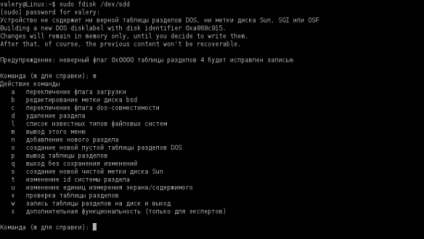
Utilitate începe atunci când începe să blesteme în mânie pentru faptul că nu a găsit nimic ... încă! Atât de mult timp a fost umplut-zero.
Și după covorașul oferă asistență în situație razrulivaniya - presa m, spune el. = Lovit cu ... și a vedea o listă de acțiuni posibile pe care le putem lua. Sunt interesat de crearea unei noi secțiuni - în formă de litere n

Mai mult decât atât, această secțiune va fi o cheie (p) și primul (1). Toate celelalte valori lăsați implicit prin simpla apăsare a Enter.
Uite ce sa întâmplat acolo, în cele din urmă - p

Minunat. Avem o secțiune, dar într-adevăr la Linux. Pentru a corecta situația - T
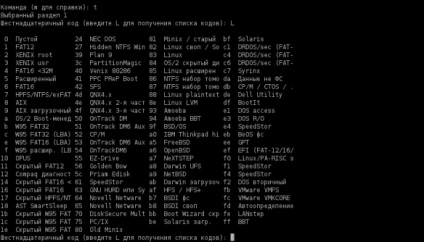
Argumentul t permite să modificați ID-ul de partiție. Prin urmare, după ce faceți clic pe t propunem să selectați secțiunea (1) și ID-ul din lista destul de largă de opțiuni. Sunt interesat de posibilitatea de a folosi stick-ul ca pe computere cu Linux ca sistem de operare, și mașinile windose. Mai mult decât atât, fără a fi nevoie să instalați drivere speciale, care sunt necesare, de exemplu, pentru exFAT.
Și mai mult ... unitate flash USB are o dimensiune de 8 GB, care este în uz FAT16 nu pot ca un sistem de fișiere. Adică, rămâne fat32 - în formă de litere b. Zhamkaem ...

Aceasta este, ca urmare a manipulării unității meu flash este gata să-și asume sarcina PS: am creat o partiție primară și spânzurați-i identificatorul de corespunzător FAT32.
Toate făcut, este necesar să se înregistreze rezultatul - litera w.
Oh, și un ultim urechi fentă - trebuie să formatați unitatea flash USB pregătit.
mkfs.vfat -F32 / dev / sdd1
Aceasta este, de a crea (mkfs) FAT32 sistem de fișiere (-F32 vfat) pe dispozitivul / dev / sdd1
Totul! unitate flash USB gata pentru a merge!
Referință fdisk comandă
comutare un steag descărcare
b etichetă disc Editare bsd
c comutare pavilion dos-compatibilitate
d secțiune îndepărtarea
L Lista cunoscute sisteme de fișiere
m încheiat acest meniu
n Adăugarea unei secțiuni noi
O a crea un nou gol tabelă de partiții DOS
p imprima tabela de partiții
q ieși fără a salva modificările
de a crea o etichetă nouă curat disc Sun
schimbare t sistem partiție id
u schimba unități de afișare / intrare
v Verificați tabela de partiții
w tabela de partiții înregistrare pe disc și de ieșire
numai x funcționalitate suplimentară (experți
fdisk - utilizare
utilizare:
fdisk [opțiuni] tabelă de partiții schimbare
fdisk [opțiuni] Lista -l tabelă de partiții (e)
-s fdisk da dimensiune (e) partiție în blocuri
Opțiuni:
-mărimea sectorului b (512, 1024, 2048 sau 4096)
-c [=] mod compatibil: 'dos' sau 'nondos' (implicit)
-h imprimare acest text de ajutor
-u [=] unități de afișare: 'buteliile' sau "ale sectoarelor (implicit)
-v versiune de program de imprimare
-C specifica numărul de cilindri
-H specifica numărul de capete
-S specifica numărul de sectoare pe pistă
În explicarea acestui articol, care este un foarte bun